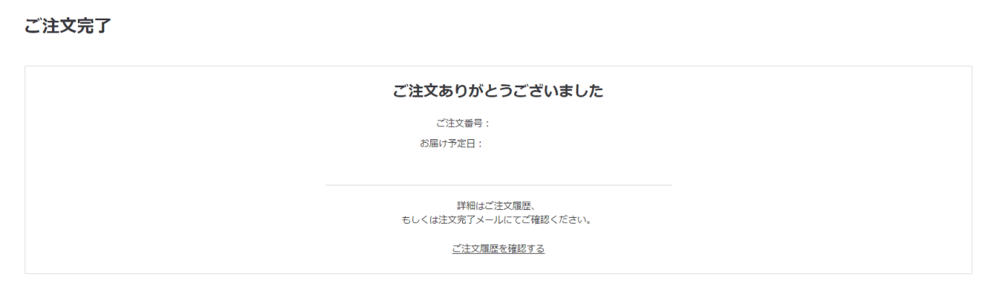購入手順(ネットストア)
■商品の選択
1. 購入を希望される商品のページにて「カートに入れる」を押します。
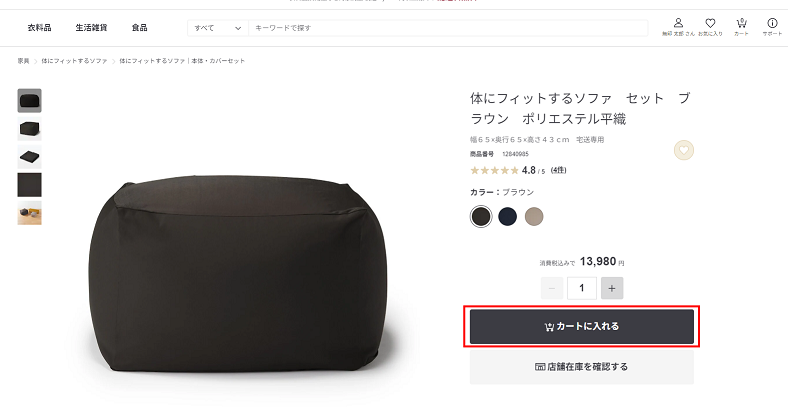
2. 購入商品すべての買い物が終わったら、画面上部「カート」のアイコンを押します。
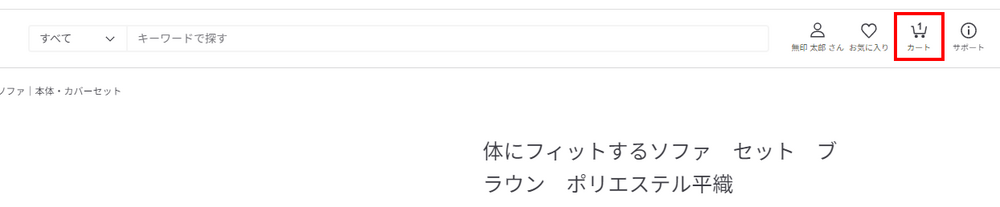
3. カートに入れたものの一覧が表示されます。注意事項がある商品の場合は確認し、チェックを入れ、「次に進む」を押します。

4. アカウントの確認画面が表示されるので、ログイン(新規登録)後に購入または、ゲスト購入のどちらかを選択します。
ネットストア会員は、ポイント付与、キャンペーン適用などのさまざまな特典があります。

■ご注文者情報の変更
ご依頼主(ご注文者)の名義を変更する場合は、「変更」を選択後、変更したい情報を入力し、「決定する」を押します。

■お届け方法の選択
指定住所への配送・店舗受け取りサービス・コンビニ受け取りサービスの中からご希望のお届け方法を選択します。
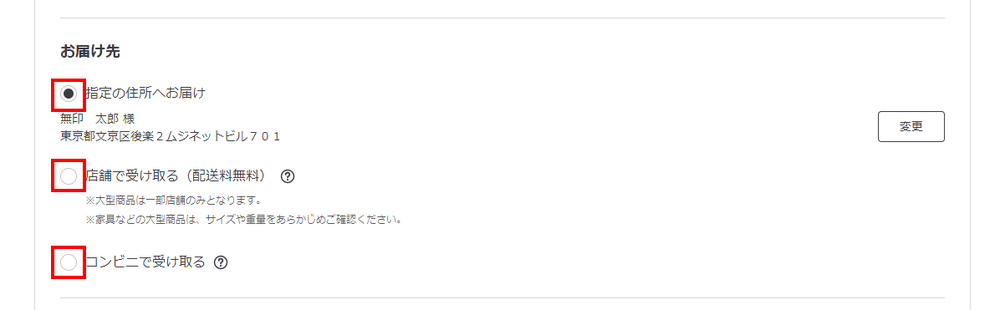
<指定の住所へお届けを希望する場合>
1. 「指定の住所へお届け」を選択します。
お届け先を登録住所と異なる住所に変更する場合は、「変更」を押します。

2. 登録されているほかのお届け先に変更、または、新しい住所を追加します。
新しい住所を追加する場合は、「お届け先の追加・編集」を押します。
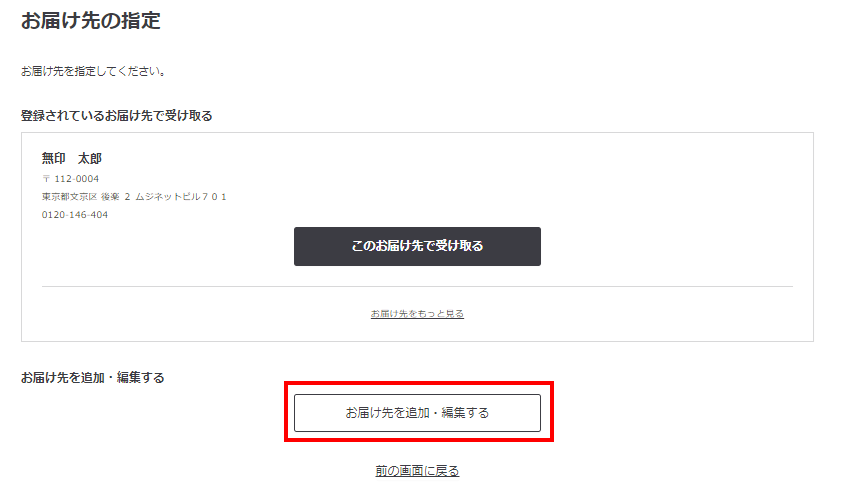
3. 「お届け先の追加」から新しい住所の情報を入力し、最後に「この内容で登録する」を押します。
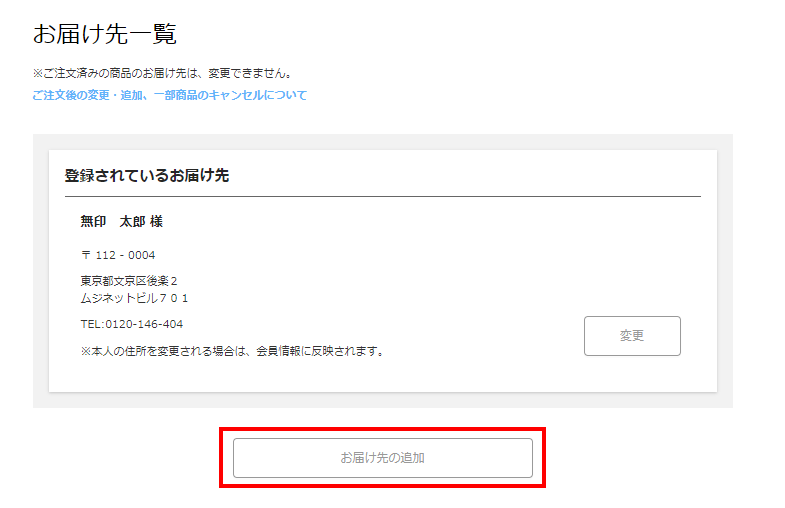
<店舗で受け取る(配送料無料)を希望する場合>
1. 「店舗で受け取る(配送料無料)」を選択します。
2. 支払い方法について、商品を店舗で受け取る際に店舗で支払うか、ネットストアで支払うかを選択します。
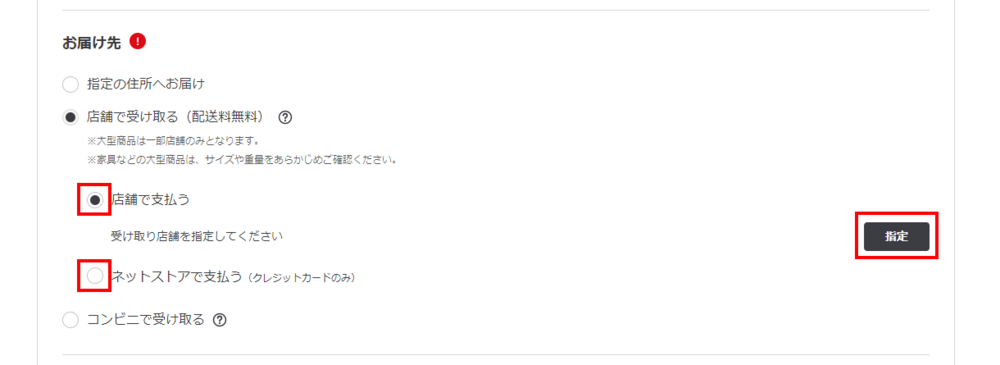
3. 「指定」を押し、受け取り店舗の指定をします。
<コンビニで商品受け取りを希望する場合>
1. 「コンビニで受け取る」を選択します。
2. 「指定」を押し、受け取りコンビニ店舗を選択して「このコンビニで受け取る」を押します。
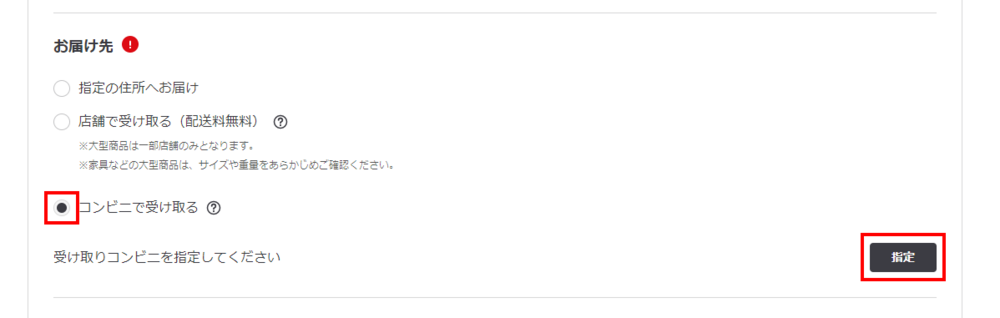
■支払い方法の選択
「お支払方法」画面の「選択」を押し、希望の支払い方法を確定します。

■お届け日の確認
最短のお届け可能日を表示しています。変更がなければ「決定する」を押します。
お届け日を変更する場合は、「変更」を押します。変更可能な日時から選択し、「決定する」を押します。
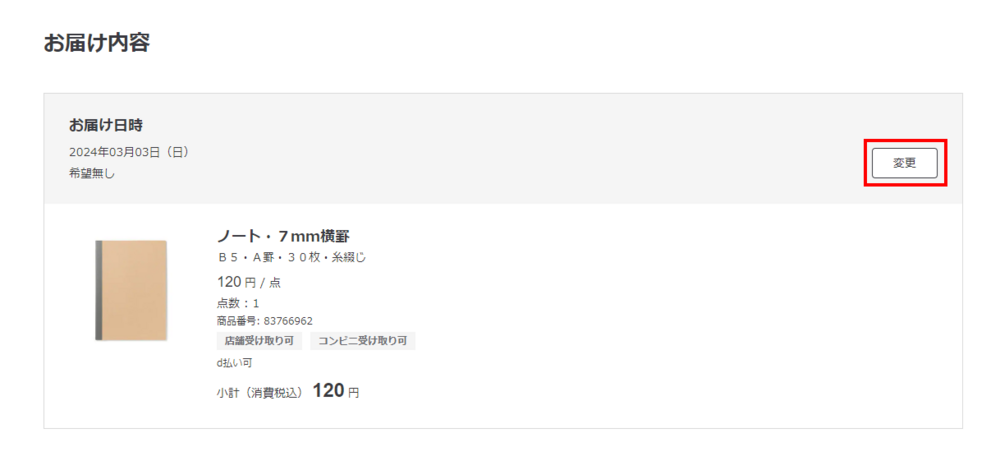
■ご注文内容の確認
1. 「ご注文内容の確認に進む」を押します。
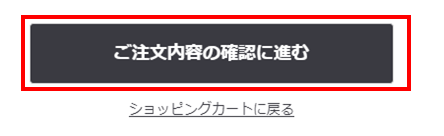
2. ご注文内容確認後、「ご注文を確定する」を押します。

3.「ご注文完了」ページが表示されると、買い物が完了します。